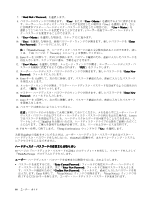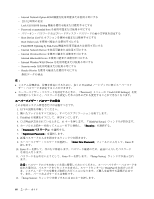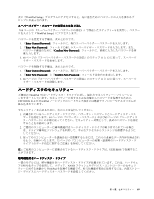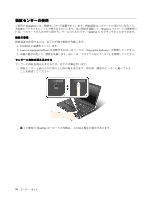Lenovo ThinkPad Edge E420 (Japanese) User Guide - Page 84
度入力します。Enter を押して、『Setup Notice』ウィンドウを開きます。『Setup Notice』ウィンドウを
 |
View all Lenovo ThinkPad Edge E420 manuals
Add to My Manuals
Save this manual to your list of manuals |
Page 84 highlights
7. 『Hard Disk 1 Password 8 User User + Master User User + Master 2 9. 『User + Master 12 10. 『User Enter New Password 注:『ThinkPad Setup 121 Security 11. Enter キーを 1 18 12. 『User+ Master 13 Enter New Password 14. Enter キーを 1 15 16 Enter New Password 17. Enter キーを 1 18 Lenovo ThinkPad 19. F10 Setup Confirmation Yes 次回 ThinkPad ThinkPad 65 1 ~ 7 ThinkPad Setup Enter Current Password Enter New Password Confirm New Password Enter Setup Notice Setup Notice F10 66
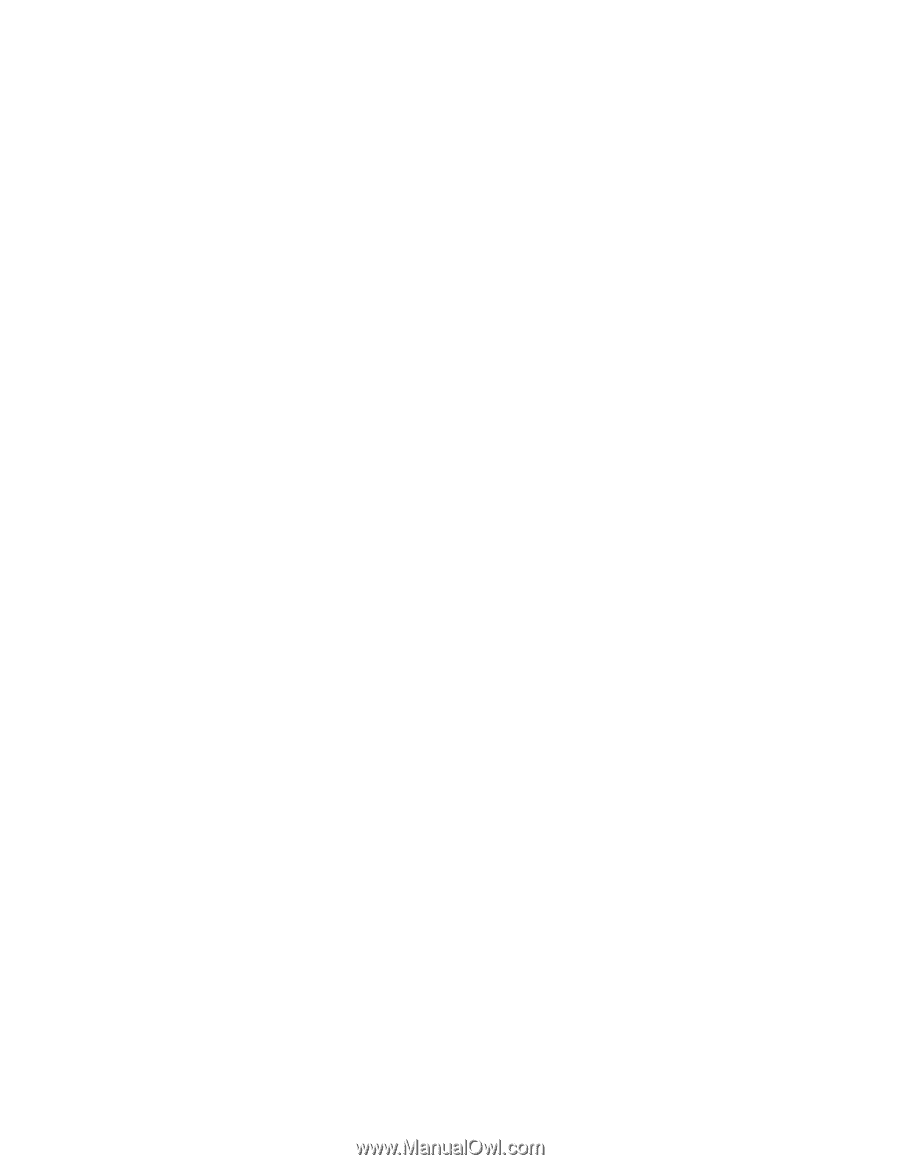
7. 『Hard
Hard
Hard
Hard Disk
Disk
Disk
Disk
1
Password
Password
Password
Password』を選択します。
8. パスワードのウィンドウが開きます。『User
User
User
User』または『User
User
User
User + Master
Master
Master
Master』を選択するように指示されま
す。ユーザー・ハードディスク・パスワードだけを設定したい場合は『User』を選択します。さら
に管理者がマスター・ハードディスク・パスワードも設定したい場合には、 『User
User
User
User + Master
Master
Master
Master』を
選択して 2 つのパスワードを設定することができます。(ユーザーは後でユーザー・ハードディス
ク・パスワードを変更することができます。)
9. 『User
User
User
User + Master
Master
Master
Master』を選択した場合は、ステップ 12 に進みます。
10. 『User
User
User
User』を選択した場合は、新規パスワード・ウィンドウが開きます。新しいパスワードを『Enter
Enter
Enter
Enter
New
New
New
New Password
Password
Password
Password』フィールドに入力します。
注:『ThinkPad Setup』で、ハードディスク・パスワードの最小文字数を決めることができます。詳し
くは、『121 ページの 『『Security』メニュー』』を参照してください。
11. Enter キーを 1 回押して、次の行に移動します。パスワード確認のため、直前に入力したパスワードを
再度入力します。ステップ 18 に進み、手順を完了させます。
12. 『User+
User+
User+
User+ Master
Master
Master
Master』を選択した場合、メッセージ・ウィンドウが開き、ユーザー・ハードディスク・パ
スワードを最初に設定するように指示されます。『続行』をクリックします。
13. ユーザー・ハードディスク・パスワードのウィンドウが開きます。新しいパスワードを『Enter
Enter
Enter
Enter New
New
New
New
Password
Password
Password
Password』フィールドに入力します。
14. Enter キーを 1 回押して、次の行に移動します。パスワード確認のため、直前に入力したパスワード
を再度入力します。
15. メッセージ・ウィンドウが開き、マスター・ハードディスク・パスワードを設定するように指示され
ます。『続行』をクリックします。
16. マスター・ハードディスク・パスワードのウィンドウが開きます。新しいパスワードを『Enter
Enter
Enter
Enter New
New
New
New
Password
Password
Password
Password』フィールドに入力します。
17. Enter キーを 1 回押して、次の行に移動します。パスワード確認のため、直前に入力したパスワード
を再度入力します。
18. パスワードは忘れないようにしてください。
注意:パスワードのメモを取って大切に保管しておいてください。メモを取らずにユーザー・ハード
ディスク・パスワードおよびマスター・ハードディスク・パスワードの両方を忘れた場合は、Lenovo
ではパスワードを再設定することも、ハードディスクからデータを回復することもできません。ス
マートセンターに ThinkPad をお預けいただき、ハードディスク・ドライブの交換をご依頼いただくこ
とになります。ご購入を証明する書類が必要です。また、パーツおよびサービスは有料です。
19. F10 キーを押して終了します。『Setup Confirmation』ウィンドウで『Yes
Yes
Yes
Yes』を選択します。
次回 ThinkPad の電源をオンにするときは、ユーザー・ハードディスク・パスワードまたはマスター・
ハードディスク・パスワードを入力しないと、ThinkPad は起動せず、またオペレーティング・システム
にアクセスすることはできません。
ハードディスク・パスワードの変更または取り消し
65 ページの 『ハードディスク・パスワードの設定』のステップ 1 ~ 7 を実行し、パスワードを入力して
『ThinkPad Setup』プログラムにアクセスします。
ユーザー・ハードディスク・パスワードを変更または削除するには、次のようにします。
•
パスワードを変更するには、『Enter
Enter
Enter
Enter Current
Current
Current
Current Password
Password
Password
Password』フィールドに現在のユーザー・ハードディス
ク・パスワードを入力します。次に『Enter
Enter
Enter
Enter New
New
New
New Password
Password
Password
Password』フィールドに新規パスワードを入力しま
す。パスワード確認のために『Confirm
Confirm
Confirm
Confirm New
New
New
New Password
Password
Password
Password』フィールドに、直前に入力したパスワードを再
度入力します。Enter を押して、『Setup Notice』ウィンドウを開きます。『Setup Notice』ウィンドウを
終了するには F10 キーを押します。ユーザー・ハードディスク・パスワードが変更されます。
66
ユーザー・ガイド